win10蓝牙没了怎么办
Win10蓝牙在升级后突然不见了,这让很多用户感到困惑和焦急,在现代生活中,蓝牙设备已经成为我们日常生活中不可或缺的一部分,因此无法连接蓝牙设备会给我们带来很多不便。面对这种情况,我们应该如何解决呢?接下来我们将探讨一些可能的解决方法,希望可以帮助大家重新找回蓝牙设备。
操作方法:
1.首先通过Windows10系统设置,查看蓝牙设备是否能被系统检查到。排除在Windows10中未打开蓝牙。

2. Windows设置中找到设备项目,下面包括蓝牙设备的设置。
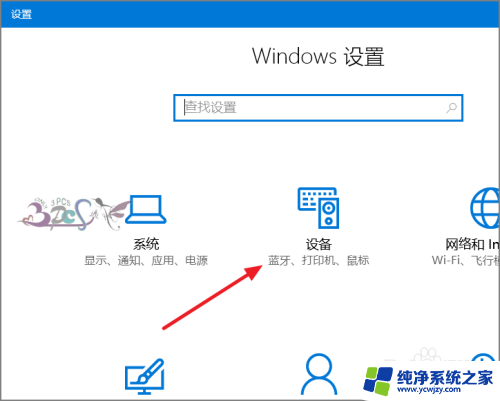
3.若是蓝牙正常的情况下,在设备的选项中,除了鼠标和触摸板,会有一个“蓝牙”。但这里没有那么证明Windows系统检测到蓝牙这个设备。也有可能是蓝牙驱动未安装成功或不兼容Windows10系统。
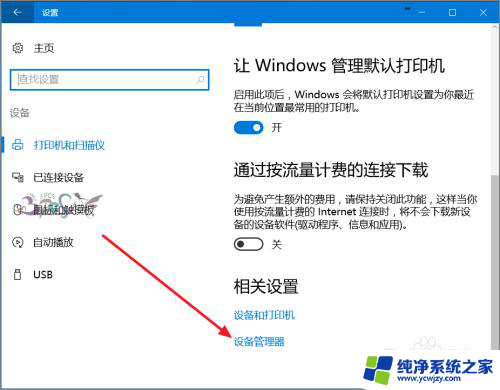
4.在设备管理中若能看到蓝牙设备而驱动安装异常,或显示正常不能运转。则可以通过更新兼容Windows10的蓝牙驱动,不要使用的Windows10自动安装的驱动,如低一个版本Win8、Win7的蓝牙驱动。

5.对于驱动不兼容,还可以去笔记本官方网站下载低一个版本的蓝牙驱动。也可以安装专门的驱动管理软件安装公版的蓝牙驱动试试。
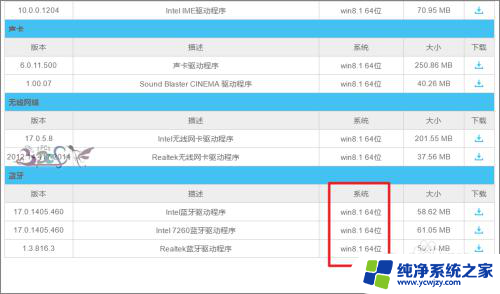
6.另外,不妨看看Win10服务中的蓝牙支持服务是否有启动。不过在一般情况下这个是用户在设置蓝牙时候触发的。排除驱动问题,只剩下蓝牙设置问题了。
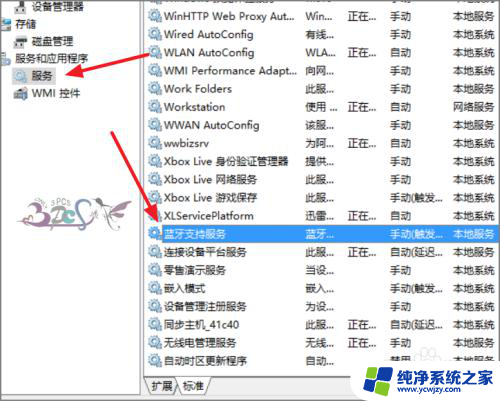
以上是解决Win10蓝牙消失问题的全部内容,如果遇到这种情况,您可以按照以上方法进行解决,希望对大家有所帮助。
- 上一篇: win10关机后继续耗电正常吗
- 下一篇: win10蓝屏内核安全检查失败
win10蓝牙没了怎么办相关教程
- win10系统没有蓝牙怎么办 Win10设备管理器中没有蓝牙设备
- 电脑蓝牙找不到了怎么办 win10电脑蓝牙图标不见了怎么恢复
- windows10电脑蓝牙开关不见了 win10蓝牙开关消失了怎么办
- windows10怎么打开蓝牙的按钮没了 win10蓝牙开关按钮不见了怎么办
- win10蓝牙显示 win10蓝牙图标不见了怎么办
- win10找不到蓝牙怎么办 Win10蓝牙找不到设备怎么办
- 电脑设备管理器蓝牙不见了 Win10设备管理器中没有蓝牙选项
- win10蓝牙连了没有声音
- win10 蓝牙图标 win10蓝牙图标不见了怎么找回
- windows10没有打开蓝牙按钮 win10蓝牙开关按钮不见了无法打开蓝牙
- win10没有文本文档
- windows不能搜索
- 微软正版激活码可以激活几次
- 电脑上宽带连接在哪里
- win10怎么修改时间
- 搜一下录音机
win10系统教程推荐
win10系统推荐